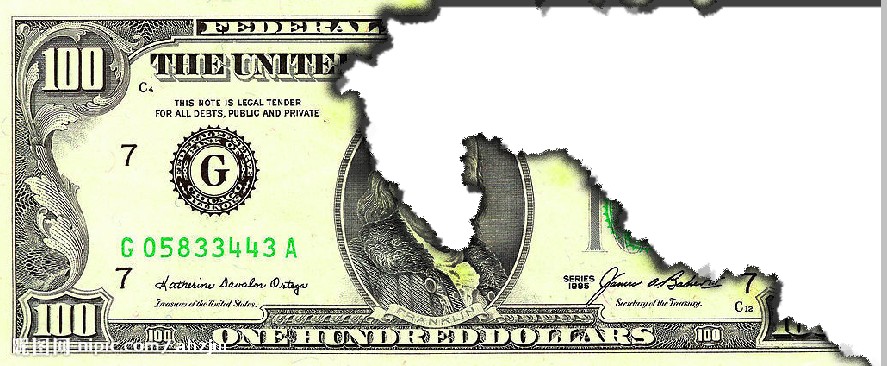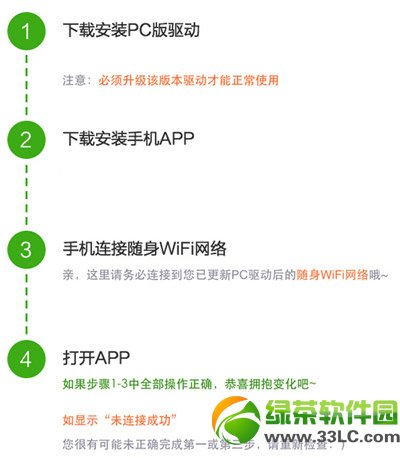萬盛學電腦網 >> 圖文處理 >> Photoshop教程 >> ps入門教程 >> PS把自己的手寫簽名制成作品水印效果教程
PS把自己的手寫簽名制成作品水印效果教程
1、先簽個大名

真的需要簽一個較大的名,並最好使用Marker(馬克筆)寫,讓名字的線條更清晰可見。
2、拍下你的簽名
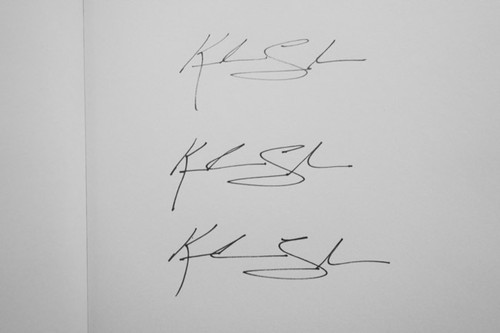
用相機把你的簽名拍下,盡量避免有鏡頭變形(盡量使用長焦鏡拍攝)。
3、使用Photoshop預處理
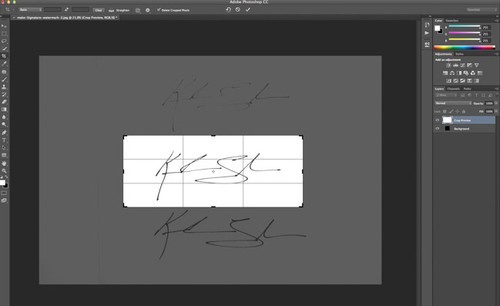
使用Photoshop,調較對比,讓黑色簽名突顯出來。
4、把黑色簽名從白底分離出來
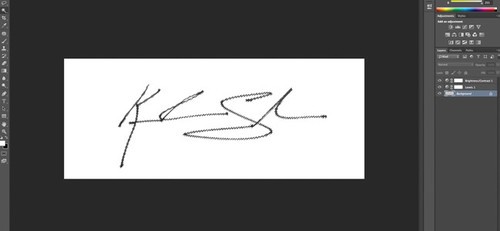
使用Magic Wand tool點選白底的部份。如果你簽名的文字裡有白色空間(例如"O"字中間的白色位置),可以按shift然後點選。
5、反選得簽名
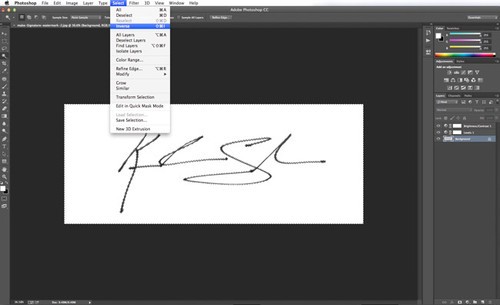
按Select>Inverse進行反選,這樣就會變成全選黑色簽名部份。點選後按Ctrl+C復制簽名。
6、制造透明背景
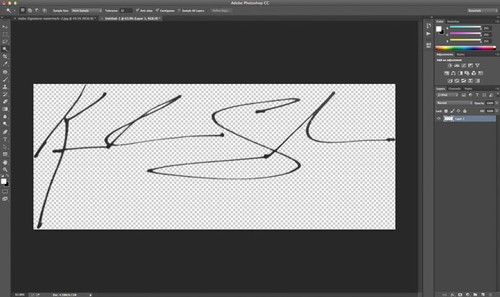
在沒有關閉原檔案的情況下開新檔案,然後把"Background Contents"設定為"Transparent"。在新檔案裡貼上簽名。
7、儲存成簽名檔的格式
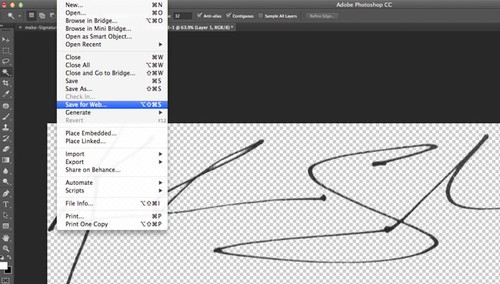
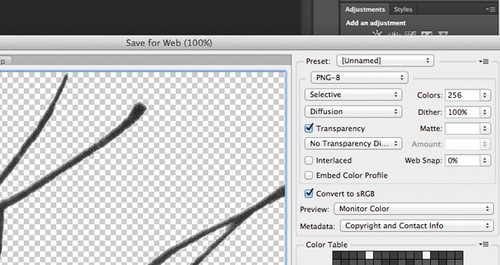
按File>Save For Web,點選transparency及把檔案儲存為PNG-8。
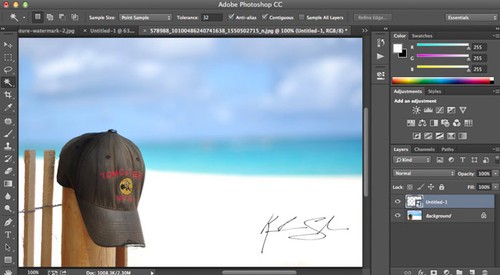
8、完成了。把你的簽名檔貼上作品吧。
ps入門教程排行
軟件知識推薦
相關文章
copyright © 萬盛學電腦網 all rights reserved